- Lá interfaz Não compatível é um dos erros engaños no Windows que impedem que os usuários abram arquivos ou aplicativos.
- O problema pode surgir devido a arquivos corrompidos do sistema ou problemas com o próprio aplicativo.
- Para regularizar coisas, atualize o sistema operacional, repare e reinicie o aplicativo, ou volte a registrar os arquivos DLL, entre outras soluções.
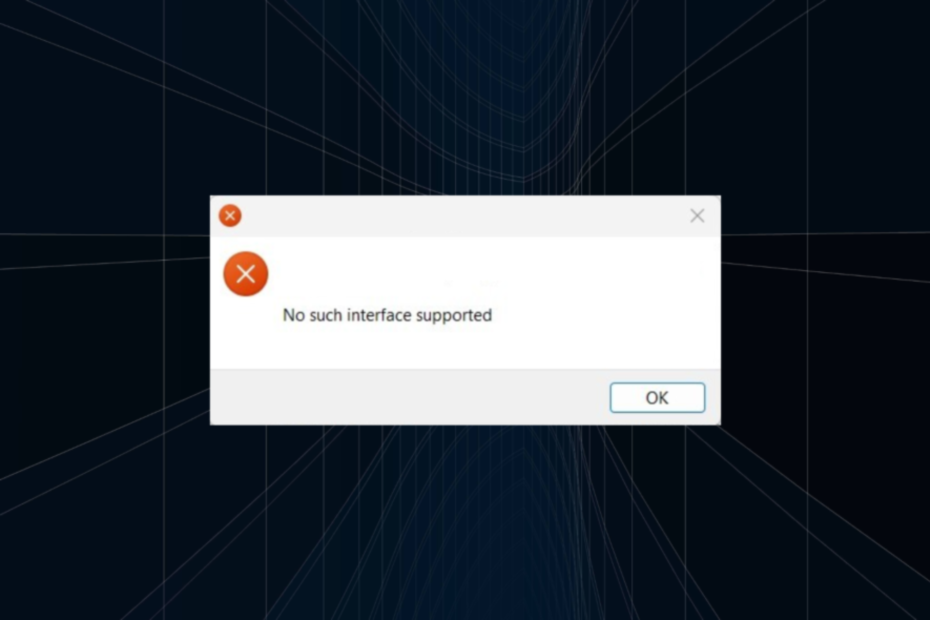
O Windows é tolerante a erros e muitos deles podem ser ignorados. Pero algunos afetan las operaciones centrales y, a su vez, toda la experiencia. Um deles é o erro Não é compatível com a interface ao abrir um arquivo ou um aplicativo.
O erro pode afetar todos os programas caso o aplicativo não seja iniciado e seja executado em cada iteração do Windows, embora a solução de problemas sucessivos seja rápida. Então, averigüemos como podemos regularizar as coisas neste caso.
Qual é o erro não se suporta tal interfaz?
O erro indica a incapacidade do Windows para iniciar um arquivo/aplicativo. Pode ser um programa incorporado ou baixado da Microsoft Store.
Estas são algumas das razões pelas quais você pode receber o erro Não é compatível com a interface:
- Problemas com o aplicativo: Na maioria dos casos, o problema residia no próprio aplicativo e os usuários deveriam consertá-la, restabelecê-la ou reinstalá-la. Isso é especialmente certo no caso de erro não existe tal interfaz compatível com MP4.
- Arquivos de sistema danificados: Cuando los arquivos do sistema estão corrompidos o hacen falta, você encontrará vários problemas e códigos de erro no Windows.
- Erro no sistema operacional: Esta mensagem de erro pode aparecer depois de atualizar a versão atual ou adotar o Windows 11.
- Arquivos DLL faltantes ou corrompidos: Si faltam os arquivos DLL, é provável que você se encontre com ele erro 0x80004002: não suporta tal interface em Windows 11.
Como solucionar o erro não se suporta tal interfaz?
Antes de passar para as soluções um pouco complexas, aqui há algumas rápidas que podem provar:
- Reinicia o computador e verifica se o erro Não é compatível com a interface está solucionado.
- Se tiver problemas para abrir um arquivo em particular, muévalo al escritorio y vuelva a intentarlo.
- Busque atualizações do Windows e certifique-se de que está executando a última versão do sistema operacional. A atualização do sistema operacional solucionou os problemas quando os usuários se enfrentaram a una interfaz não compatível com Fotos do Windows 11.
- Tente abrir o arquivo clicando com o botão direito nele, selecionando Abrir com no menu contextual e selecionando a aplicação desejada. Caso receba um erro, clique duas vezes no arquivo.
Se isso não funcionar, tente as soluções que serão enumeradas a seguir.
1. Atualizar o aplicativo afetado
OBSERVAÇÃO
Los pasos aquí senti son para Microsoft Store. Baixe o aplicativo do site oficial, navegue até ele e instale as atualizações disponíveis.
- Presione janelas + S para abrir Buscar, escreve Microsoft Store no campo de texto e clique no resultado de busca relevante.

- Agora, clique no ícone de la biblioteca.

- Clique no botão Obter atualizações.

- Agora, espere a instalação das atualizações.

Se o aplicativo afetado for atualizado, reinicie o computador e verifique se o erro Não se suporta dicha interfaz está solucionado. Caso persista, dirija-se ao seguinte método.
2. Reiniciar/reparar o aplicativo
- pressão janelas + EU para abrir Configuração, elegível Aplicaciones de la izquierda y haz clic en Aplicativos instalados.

- Localize a aplicação afetada, clique nos pontos suspensivos junto a ela e selecione Opções Avançadas.

- Agora, clique aqui reparar, espere até que se complete o processo e verifique se o erro está solucionado.

- Se não, clique em Restablecer.

- Novamente, clique aqui Restablecer na mensagem de confirmação para iniciar o processo.

Reparar e reiniciar são duas opções integradas efetivas que solucionam uma variedade de problemas com as aplicações do Windows, incluindo o erro Não é compatível com a interface com Fotos.
3. Volte a instalar o aplicativo
- pressão janelas + R para abrir Ejecutar, escrever appwiz.cpl no campo de texto e pressão Digitar.

- Escolha o aplicativo que arroja o erro e clique em Desinstalar.

- Siga as instruções na tela para concluir o processo.
- Uma vez feito isso, reinicie o computador para que as mudanças surtam efeito.
- Agora, reinstalar o aplicativo de uma fonte oficial, digamos, el site web oficial do fabricante ou Microsoft Store.
Cuando te enfrenta al erro Nenhum feno interfaz compatível com VLC ou outro aplicativo que obstrua manualmente, a reinstalação deve funcionar.
Apenas certifique-se de excluir todos os arquivos associados e as entradas de registro antes de reinstalar o programa. Uma boa ferramenta de eliminação de software deve vir em sua ajuda neste caso.
- ExitLag No Funciona: 3 Métodos Para Voltar a Conectarte
- 7 soluções para o erro 0x80070005 da Microsoft Store
- Solução: Meu Carpeta de Descargas Não Responde [Windows 10]
- Qué Hacer si Windows 11 No Reconoce el Control de PS4
- Qué Hacer si el Teclado Sigue Escribiendo Automaticamente
- 6 Tips Para Cuando Opera GX No se Abre [o se Abre y se Cierra]
- 6 formas de corrigir a instrução na memória referenciada 0x00007ff
- 5 dicas para corrigir a falta de sinal HDMI no seu dispositivo
- Como baixar e instalar o Safari no Windows 11 facilmente
- 3 soluções para a referência de erro por puntero no Windows 11
- El Mejor Navegador Para Xbox [Xbox One, Series X]
- Solução: Não Puedo Iniciar Sessão no Xbox [Windows 10]
4. Vuelva a registrar as DLL relacionadas
- Presione janelas + R para abrir Ejecutar, escreve cmd e pressão Ctrl + Mudança + Digitar.

- Clique aqui Si no indicador de UAC.
- Agora, pegue o seguinte comando e pressione Digitar:
regsvr32 c: windowssystem32actxprxy.dll
- Se ainda tiver problemas, execute o seguinte comando:
PARA /RC: %G IN (*.dll) FAÇA "%systemroot%system32regsvr32.exe" /s "%G"
Voltar a registrar a DLL deve ajudar a solucionar o Windows 7 tampoco admita dicha interfaz.
5. Executar alguns comandos
- Presione janelas + S para abrir Buscar, escreve Símbolo do sistema, clique com o botão direito no resultado de busca relevante e depois selecione Executar como administrador.

- Clique aqui Si no indicador de UAC que aparece.
- Pegue os seguintes comandos personalizados e presione Digitar depois de cada um
reg delete "HKCUSoftwareClassesConfigurações locaisSoftwareMicrosoftWindowsShell" /freg delete "HKCUSoftwareMicrosoftWindowsCurrentVersionExplorerStreams" /freg delete "HKCUSoftwareMicrosoftWindowsCurrentVersionExplorerStuckRects2" /freg delete "HKCUSoftwareMicrosoftWindowsCurrentVersionExplorerMenuOrder" /fattrib -r -s -h "%userprofile%AppDataLocal*.db"de "%userprofile%AppDataLocal*.db"
¡Isso é tudo! Ya no debería ver ninguna interfaz de este tipo admitido no Windows 10 e em outras iterações do sistema operacional, você pode abrir arquivos ou programas. Caso isso aconteça, a última opção é a unidade USB de inicialização ou configuração.
Antes de ir, revise os melhores aplicativos para Windows 11 e obtenha alguns deles hoje para uma melhor experiência.
Digamos qual solução funciona para você na seção de comentários a seguir.


![Falha de Comprovação de Segurança do Kernel no Windows [Guia]](/f/e583eb45e6d20754d788f0195473d756.jpg?width=300&height=460)